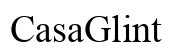Pendahuluan
Mengelola apa yang dapat diakses anak-anak pada perangkat elektronik sangat penting bagi banyak orang tua. Amazon Fire Tablet adalah pilihan populer karena fitur-fiturnya yang ramah anak. Namun, platform seperti YouTube mungkin tidak selalu menyediakan konten yang sesuai untuk semua kelompok usia. Untungnya, ada beberapa cara untuk memblokir YouTube pada Amazon Fire Tablet, memberikan ketenangan pikiran melalui kontrol orang tua yang efektif.
Panduan ini akan membantu Anda memahami pentingnya kontrol orang tua, menunjukkan cara mengaturnya, dan menawarkan langkah-langkah untuk memblokir YouTube menggunakan metode yang berbeda.
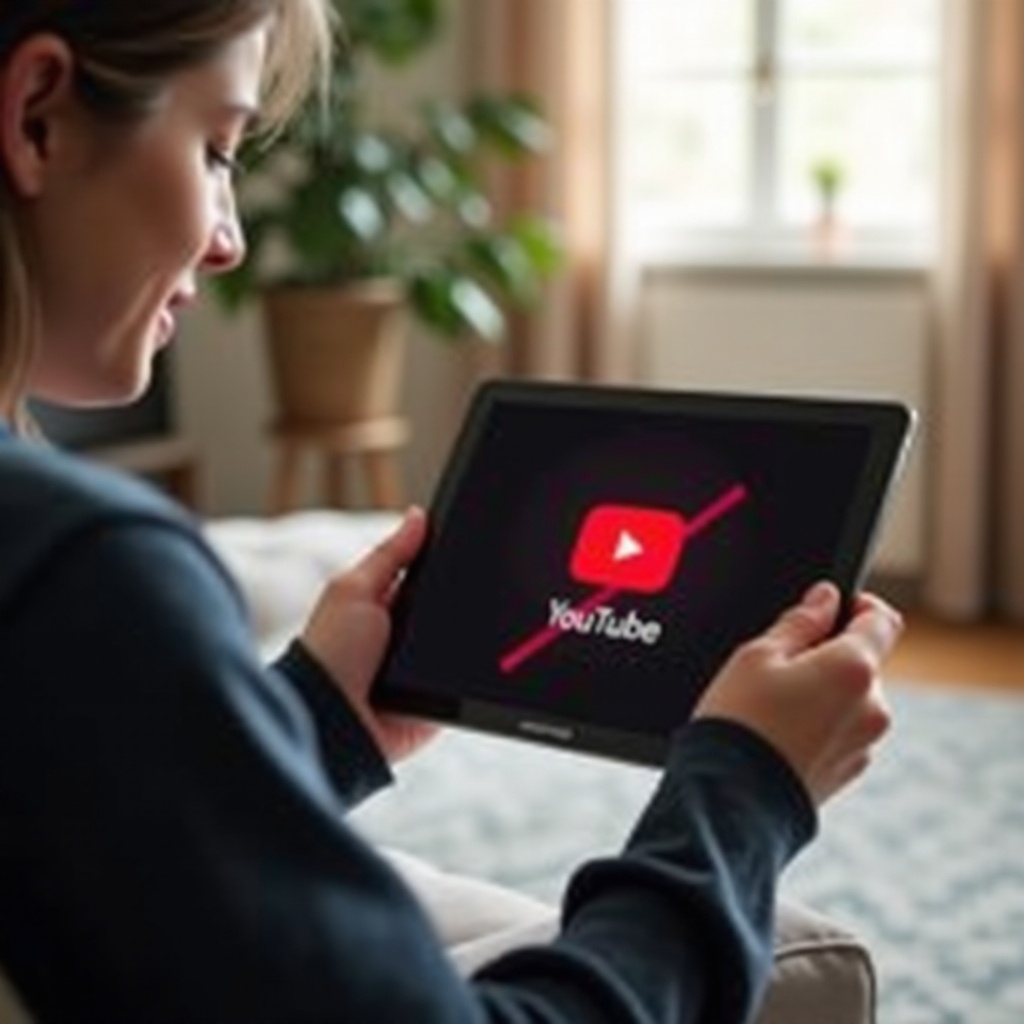
Memahami Pentingnya Kontrol Orang Tua
Mengendalikan apa yang dapat diakses anak-anak secara online sangat penting untuk keselamatan dan kesejahteraan mereka. Konten yang tidak pantas dapat dengan mudah ditemukan, membahayakan pengguna muda dengan materi yang mungkin tidak sesuai untuk usia mereka.
Penerapan kontrol orang tua tidak hanya membatasi akses ke konten semacam itu tetapi juga membantu mengelola waktu layar, memastikan bahwa anak-anak terlibat dalam jumlah yang seimbang dari kegiatan pendidikan dan rekreasi. Orang tua dapat memantau apa yang dikonsumsi anak mereka secara online, membuatnya lebih mudah untuk menanamkan kebiasaan digital yang baik sejak usia dini. Ini memastikan bahwa konten yang dikonsumsi bersifat edukatif dan sesuai usia.
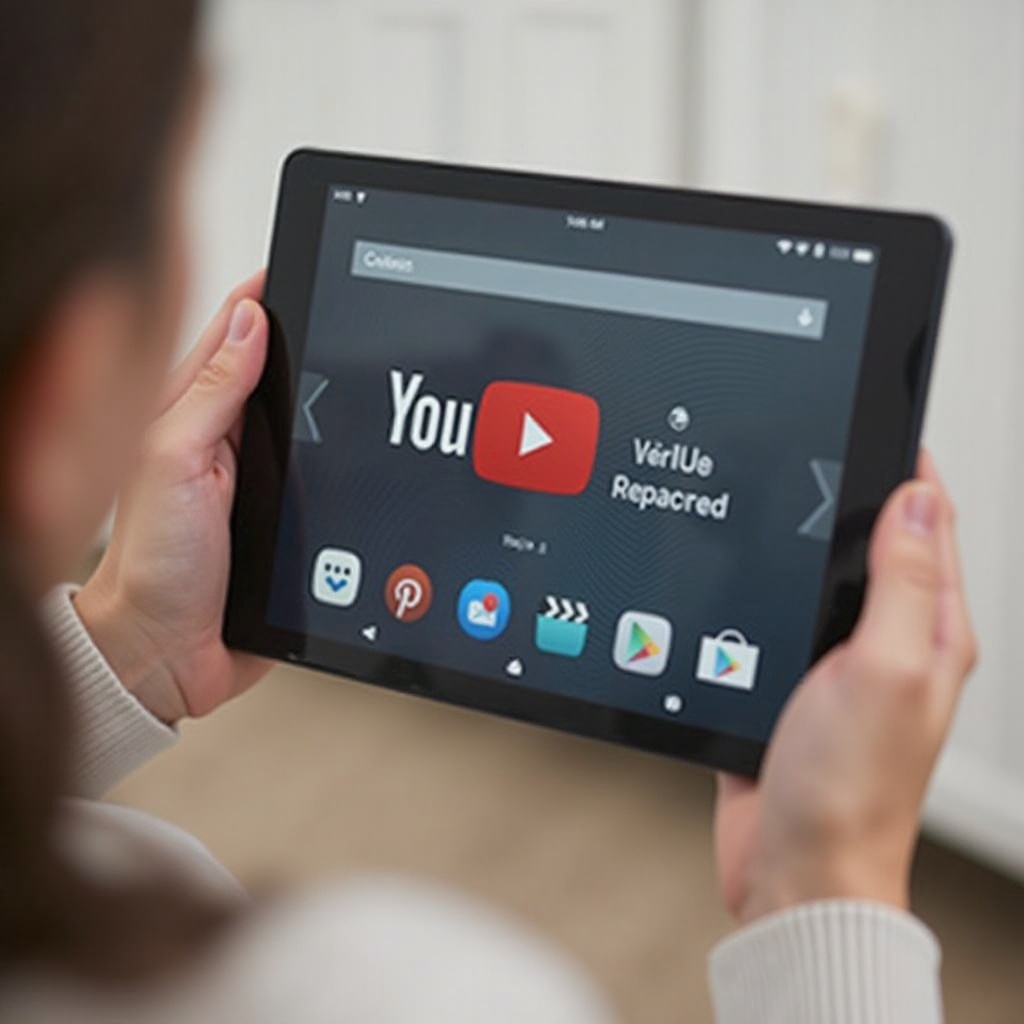
Pengaturan Awal untuk Kontrol Orang Tua
Untuk memulai, Anda perlu memiliki akun Amazon. Ikuti langkah-langkah ini untuk mengaktifkan kontrol orang tua:
- Nyalakan Amazon Fire Tablet Anda.
- Geser ke bawah dari bagian atas layar untuk membuka menu pengaturan cepat.
- Ketuk ‘Settings.’
- Gulir ke bawah dan pilih ‘Parental Controls.’
- Alihkan tombol ke ‘On.’
- Anda akan diminta memasukkan kata sandi. Pastikan kata sandi tersebut mudah diingat tetapi sulit ditebak oleh orang lain.
- Konfirmasi kata sandi.
Dengan mengaktifkan kontrol orang tua, Anda akan secara otomatis membatasi akses ke aplikasi, jenis konten, dan pengaturan lainnya. Ini juga memberi Anda kemampuan untuk mengontrol pembelian dalam aplikasi dan akses pengaturan akun.
Memblokir YouTube Menggunakan Amazon FreeTime
Amazon FreeTime, juga dikenal sebagai Amazon Kids, menawarkan cara yang sangat baik untuk mengelola apa yang dapat diakses anak-anak pada tablet mereka. Berikut cara Anda dapat memblokir YouTube menggunakan FreeTime:
- Buka ‘Settings’ dari layar beranda.
- Gulir ke bawah dan ketuk ‘Profiles & Family Library.’
- Pilih profil anak yang ingin Anda kelola.
- Di bawah ‘Add Content,’ pilih ‘Add Websites.’
- Hapus YouTube dari daftar situs yang dapat diakses.
Selain itu, Anda dapat menggunakan Amazon FreeTime untuk membuat daftar aplikasi yang diizinkan:
- Buka aplikasi FreeTime.
- Ketuk profil yang ingin Anda modifikasi.
- Pilih ‘Add Content’ dan pilih ‘Share Content.’
- Buka ‘Manage Content’ dan hapus centang pada YouTube dari daftar.
FreeTime memberi Anda kerangka kerja yang kuat untuk mengendalikan berbagai aspek tablet, memastikan bahwa hanya aplikasi dan situs web yang ramah anak yang dapat diakses.
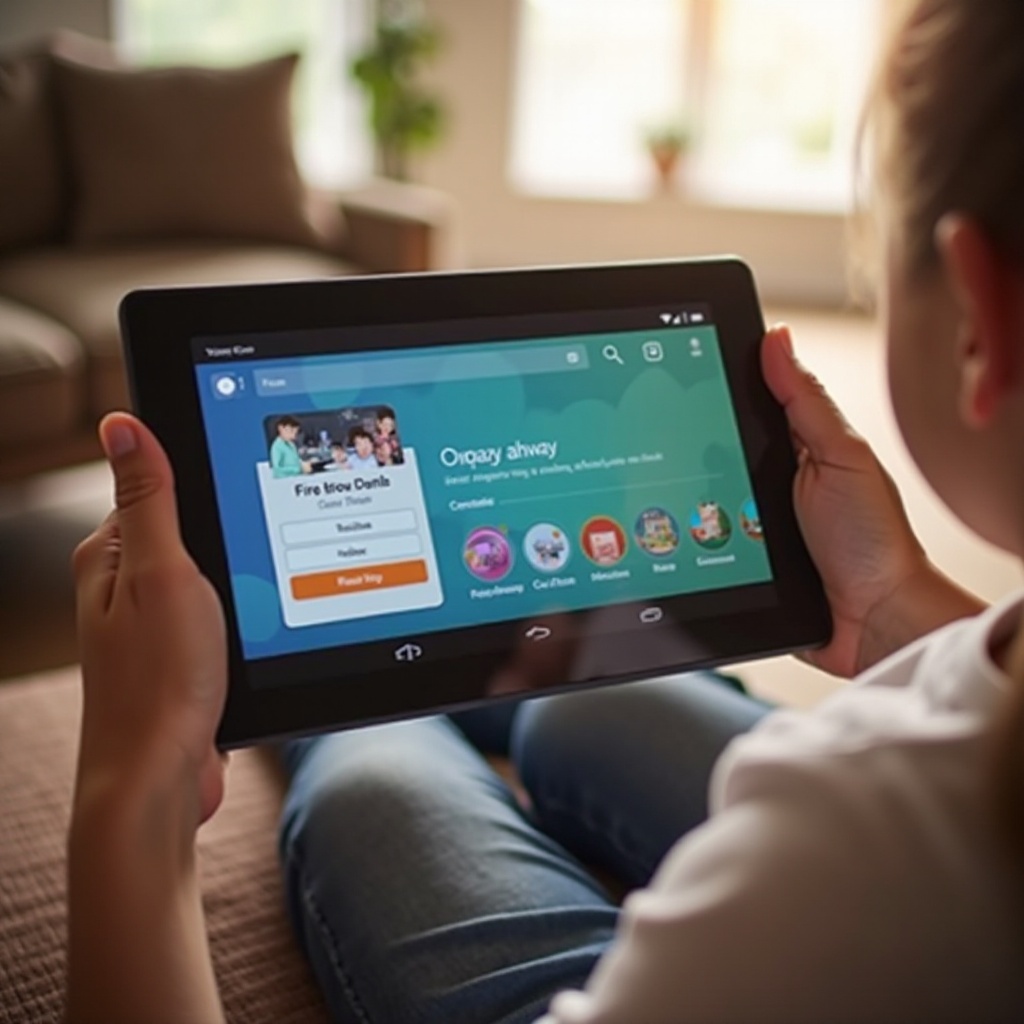
Menggunakan Aplikasi Pihak Ketiga untuk Kontrol yang Lebih Canggih
Jika Anda mencari kontrol yang lebih rinci atas pengalaman online anak Anda, beberapa aplikasi pihak ketiga dapat meningkatkan kontrol orang tua pada Amazon Fire Tablet Anda. Beberapa yang populer termasuk:
- Qustodio:
- Unduh dan pasang Qustodio dari Amazon Appstore.
- Buat akun dan buat profil anak.
-
Arahkan ke bagian ‘Rules’ dan blokir YouTube.
-
Net Nanny:
- Pasang Net Nanny dari Amazon Appstore.
- Atur akun Anda dan buat profil untuk anak Anda.
- Buka bagian ‘Web Filtering’ dan blokir YouTube.
Aplikasi ini menyediakan fitur tambahan seperti manajemen waktu layar, laporan penggunaan terperinci, dan kemampuan untuk memblokir konten tidak pantas lainnya. Mereka menawarkan cara komprehensif untuk mengawasi interaksi digital, melengkapi kontrol orang tua bawaan Amazon.
Menangani Waktu Layar dan Mendorong Kegiatan Pendidikan
Memblokir YouTube hanyalah salah satu bagian dari mengelola penggunaan perangkat anak Anda. Untuk memastikan keseimbangan yang sehat, pertimbangkan tips berikut:
- Tetapkan Batas Waktu: Gunakan kontrol orang tua bawaan atau aplikasi pihak ketiga untuk menetapkan batas waktu layar harian.
- Dorong Aplikasi Pendidikan: Promosikan penggunaan aplikasi yang berfokus pada pembelajaran dan kreativitas untuk membuat waktu layar lebih produktif.
- Rencanakan Kegiatan Keluarga: Seimbangkan kegiatan digital dan fisik dengan permainan keluarga atau bermain di luar ruangan untuk menumbuhkan minat beragam.
Strategi-strategi ini membantu menanamkan pendekatan seimbang terhadap waktu layar, mempromosikan gaya hidup yang sehat sambil memanfaatkan teknologi secara efektif.
Kesimpulan
Memblokir YouTube pada Amazon Fire Tablet sangat penting untuk memastikan lingkungan online yang aman bagi anak-anak Anda. Baik Anda menggunakan Amazon FreeTime, kontrol orang tua, atau aplikasi pihak ketiga, setiap metode memberi Anda alat untuk mengelola aksesibilitas konten dengan efektif.
Dengan mengikuti langkah-langkah ini, Anda dapat menciptakan habitat digital yang aman bagi anak-anak Anda, memungkinkan mereka menikmati pengalaman online yang baik.
Pertanyaan yang Sering Diajukan
Apakah saya bisa memblokir YouTube di Amazon Fire Tablet tanpa FreeTime?
Ya, Anda bisa memblokir YouTube tanpa FreeTime dengan menggunakan kontrol orang tua bawaan. Dari ‘Pengaturan,’ navigasikan ke ‘Kontrol Orang Tua’ dan aktifkan fitur tersebut. Namun, menggunakan FreeTime menawarkan opsi kontrol yang lebih kuat.
Apakah ada cara untuk memblokir YouTube untuk profil pengguna tertentu di Amazon Fire Tablet?
Ya, Anda bisa memblokir YouTube untuk profil pengguna tertentu dengan menggunakan FreeTime. Buka ‘Profil & Perpustakaan Keluarga,’ pilih profil anak, dan hapus YouTube dari daftar konten yang dapat diakses.
Apa aplikasi lain yang bisa saya gunakan untuk kontrol orang tua selain FreeTime?
Selain FreeTime, Anda bisa menggunakan aplikasi pihak ketiga seperti Qustodio atau Net Nanny. Aplikasi ini menyediakan fitur seperti pemfilteran web lanjutan, laporan penggunaan, dan aturan waktu layar yang disesuaikan, memberi Anda kontrol yang lebih baik atas aktivitas online anak Anda.